R数据可视化-4 折线图
Posted 规划数据分析助手
tags:
篇首语:本文由小常识网(cha138.com)小编为大家整理,主要介绍了R数据可视化-4 折线图相关的知识,希望对你有一定的参考价值。
规划数据分析助手!
专注规划数据分析与可视化方法
R数据可视化-4 折线图
折线图通常用来可视化两个变量之间的变化关系,其中x轴为自变量,y轴为因变量。例如,当x轴为时间、y轴为连续型变量时,反映的是因变量随时间的变化趋势;当x轴和y轴都是连续型变量时,反映的是因变量和自变量之间的对应关系;当x轴为有序类别型变量时,反映的是因变量在不同自变量水平下的取值情况。
1 简单折线图
使用geom_line()即可绘制折线图。

画出来是这样的,这里将Time作为数值型变量处理,进行的其实是绘点、连线操作。
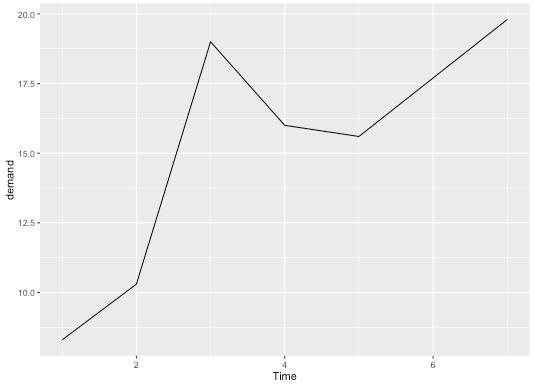
如果把Time转为factor,x轴将为类别型变量,此时需要在aes中加入group=1,以确保数据点属于同一分组并使用同一条折线连在一起。

画出来是这样,注意图中只有6个点,即x轴上没有6对应的位置。
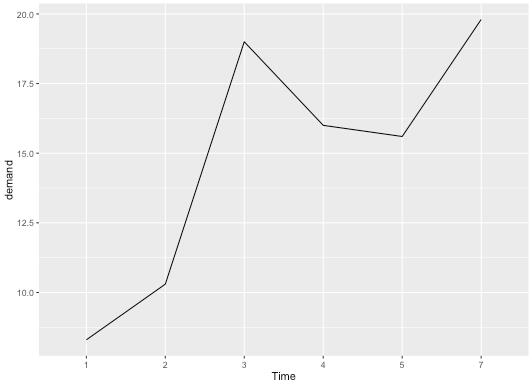
可以看到,ggplot2对y轴显示范围自动做了适应,可以使用以下命令设定y轴显示范围。

可以在绘制折线图时加上散点,从而更清晰地看出数据点的分布。

2 多重折线图
如果需要绘制多条折线,将另一类别型变量映射到color或linetype即可。
3 修改样式
折线的样式包括线型、线宽和颜色,分别使用linetype、size和color指定,折线上的散点样式则使用size、color和fill分别制定点的大小、颜色和填充。
4 绘制面积图
使用geom_area()即可绘制面积图。以下代码中,横轴为年份(数值型),纵轴为因变量的数值。

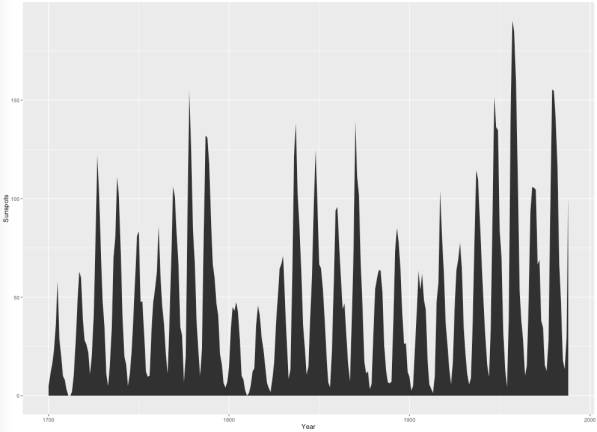
当然,可以对样式稍微进行一些美化。

画出来是这样,说实话没好多少……
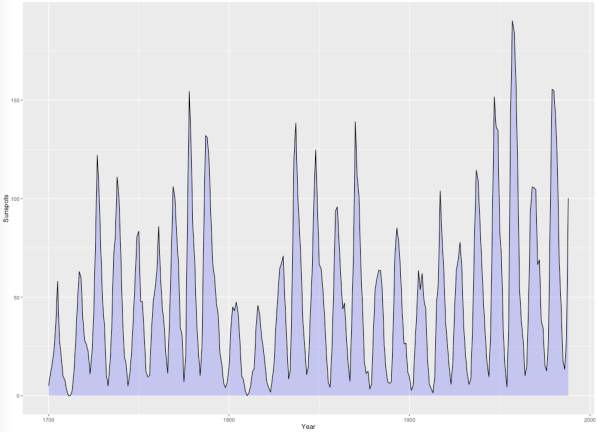
5 堆叠面积图
在绘制面积图时,将一个因子型变量映射到fill即可绘制堆叠面积图。

画出来是这样的,ggplot2默认的配色方案就已经很好看了。
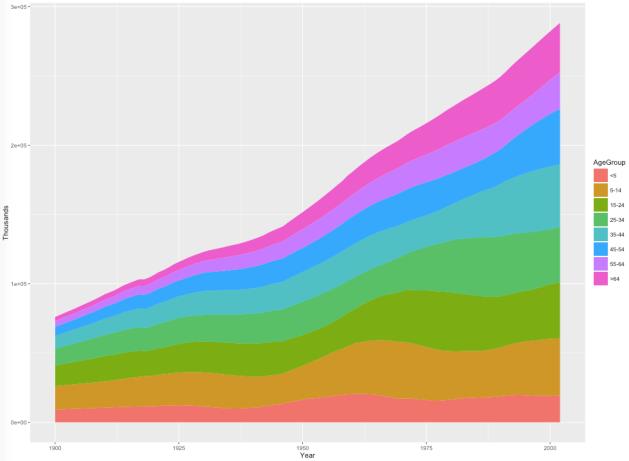
再来自定义一下样式,反转图例、降低填充透明度、添加曲线。

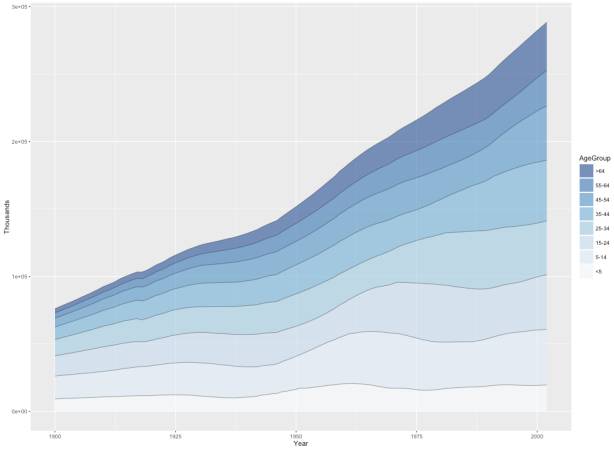
6 添加置信域
使用geom_ribbon()绘制置信域。

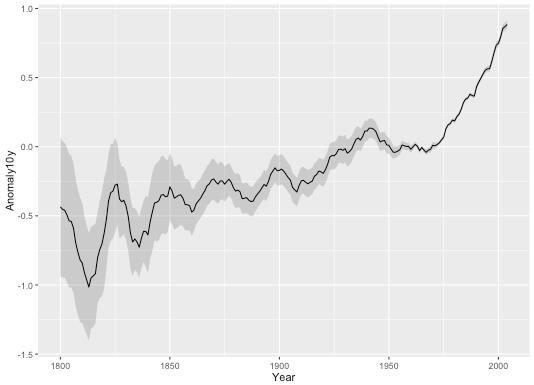
规划数据分析助手





DSJGHZNT

专注规划数据分析与可视化方法
方法|案例|交流

点击
阅读原文
了解更多详情
以上是关于R数据可视化-4 折线图的主要内容,如果未能解决你的问题,请参考以下文章
数据可视化应用区域渐变填充折线图(R语言&Python实现)
数据可视化应用区域渐变填充折线图(R语言&Python实现)
R语言ggplot2可视化:使用geom_line函数将dataframe中数据可视化为时间序列(或折线图)(Time Series Plot From a Data Frame)添加标题副标题
R语言ggplot2可视化:使用geom_line函数可视化折线图并自定义设置折线图的不同区间使用不同颜色
数据可视化实验:python数据可视化-柱状图,条形图,直方图,饼图,棒图,散点图,气泡图,雷达图,箱线图,折线图
python使用matplotlib可视化堆积的折线图使用stackplot函数可视化堆积的折线图不同数据在垂直方向堆叠